Смотреть — не пересмотреть. Девять лучших программ для просмотра изображений
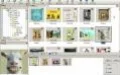
Со временем в компьютере любого пользователя накапливается масса изображений. Сортировать и просматривать их стандартными средствами Windows становится неудобно, и приходится прибегать к услугам специализированных программ просмотра графических изображений. Но какую из них выбрать? В интернете можно найти десятки (если не сотни) программ-смотрелок, и выбрать лучшую из них очень трудно. Зная это, мы решили протестировать наиболее распространенные приложения такого рода и тем самым помочь вам с выбором. ACDSee 6.0 ACDSee является непревзойденным “авторитетом” среди программ-смотрелок. Эта программа поддерживает множество графических форматов и позволяет не только просматривать изображения, но и каталогизировать их.
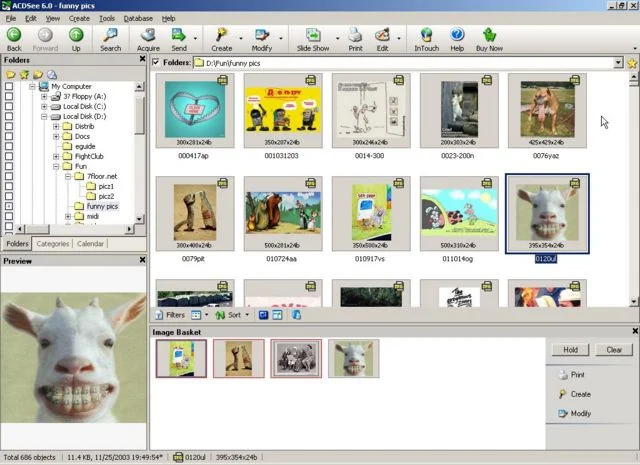
ACDSee 6.0
Основным преимуществом ACDSee является технология обработки thumbnail’ов (миниатюрных изображений картинки для целей предварительного просмотра). Программа делает их на лету, не отнимая много ресурсов у остальных процессов, благодаря чему можно избежать тормозов даже при открытии больших папок — в теории. На практике ACDSee уступает в плане производительности почти всем популярным смотрелкам. Интерфейс программы состоит из трех основных окон: слева отображается структура папок на диске в виде дерева, а справа — изображения в выделенной папке. Ниже находится окно предпросмотра изображения и Image Basket, о котором речь пойдет чуть позже. Разработчики снабдили ACDSee мощным набором инструментов для редактирования изображений — обрезка, копирование фрагмента, повороты и так далее. Кроме того, программа может переводить картинки из одного формата в другой. К шестой версии ACDSee превратилась в целый программный комплекс по обработке цифровых фото. Добавлены дополнительные модули для связи с фотоаппаратами, улучшены функции обработки и распечатки фотоизображений. Теперь прямо из ACDSee можно записать ваши изображения на CD. Упомянутый выше Image Basket позволяет перетаскивать картинки из различных источников в специальную “корзинку”, где можно сделать с ними все что угодно — распечатать их, опубликовать в интернете или же записать на CD. Плюсы : Удобный интерфейс, большое количество настроек Минусы : Платность Резюме : Лучшая программа для просмотра картинок на данный момент. Практически безупречный интерфейс, масса опций, поддержка почти всех графических форматов и — некоторая тормознутость. IrfanView 3.91 Это одна из наиболее распространенных программ-смотрелок в мире, пользующаяся успехом у публики вот уже четыре года (пользовательская база насчитывает 2 млн. чел). Основными достоинствами IrfanView являются ее бесплатность и достаточно большие возможности. Программа поддерживает более 40 графических форматов, а также наиболее популярные форматы для хранения аудио- и видеоданных (только при наличии платных плагинов).
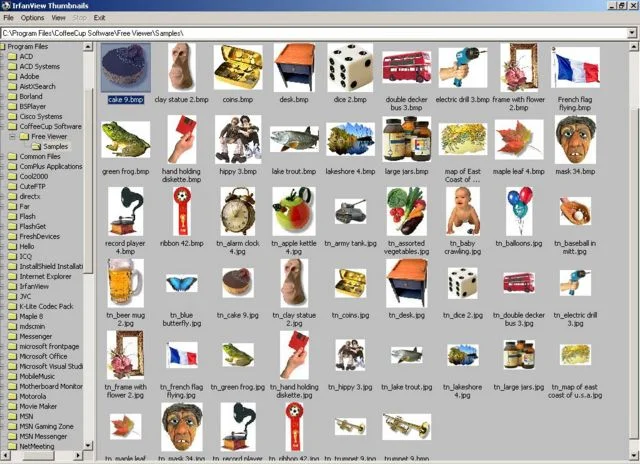
IrfanView 3.91
Интерфейс IfranView во многом схож с “междумордием” ACDSee. Принцип тот же: с одной стороны — список папок в виде дерева, с другой — их содержимое. К минусам относится отсутствие каких-либо дополнительных кнопок. Для работы с картинками приходится перебирать пункты меню при уже открытых изображениях. Но зато инструментов для работы с картинками здесь хоть отбавляй! Вы можете поворачивать, разворачивать и переворачивать картинки, изменять глубину цвета, менять качество изображений, применять различные эффекты (можно добиться эффекта картины XVIII века). Эффект “красных глаз” в IfranView убирается очень просто — надо лишь выделить проблемный участок и применить к нему специальный фильтр. Кроме того, с помощью этой программы удобно делать снимки с экрана компьютера. Из прочих плюсов стоит отметить скорость работы программы (быстрее, чем ACDSee) и поддержку плагинов (это может быть новый формат изображений или новый фильтр для преобразования изображения). В роли неизбежной ложки дегтя выступила несколько неудобная раскладка: в частности, нажатие клавиши Escape закрывает все окна IrfanView, что немного непривычно. Плюсы : Большое число поддерживаемых форматов, быстрая работа Минусы : Платность плагинов, сложный интерфейс Резюме : Достойная альтернатива ACDSee, не отягощенная, в отличие от своего главного конкурента, лишними опциями и, что немаловажно, куда более быстрая. Еще один плюс — бесплатность.

FreshView 2.2
FreshView 2.2 На первый взгляд это простая программа с небольшим набором возможностей. Поддерживается 86 форматов изображений (в том числе аудио- и видеофайлы), есть менеджер файлов, в котором можно копировать и перемещать изображения в папках, можно назначить картинку в качестве фона рабочего стола, а также смотреть слайд-шоу. Но только этим FreshView вряд ли вызвала бы к себе интерес. Есть кое-что в этой программе, что требует особого внимания. А именно — возможность создания собственных галерей в готовом виде для размещения их в интернете. Для этого достаточно запустить мастер создания галереи, выбрать и перетащить нужные файлы, указать нужный вариант дизайна и установить желаемые параметры. Теперь вновь созданную папку можно загрузить на один из серверов, предоставляющий место под бесплатные странички, и ваши галереи будут доступны всем желающим. FreshView отличает большое количество различных вариантов организации слайд-шоу. Так, например, можно установить, чтобы следующий снимок появлялся из темноты или выкатывался сбоку. Плюсы : Возможность создания веб-галерей, удобный интерфейс Минусы : Малое количество опций Резюме : Fresh View исповедует принцип здорового минимализма. Ничего лишнего — только самое необходимое. Увы, порой “необходимого” оказывается недостаточно. CoffeeCup Free Viewer Plus 2.5 Интерфейс программы схож с интерфейсами других приложений для Windows. Экран разделен на три части: в верхнем левом окне можно перемещаться по папкам, представленным в виде дерева, в нижнем левом окне находится изображение выделенного файла, а справа — содержимое папки. При двойном щелчке по файлу открывается CoffeeCup Quick Viewer. С его помощью можно просматривать картинки, однако, в отличие от основной программы, здесь перемещаться можно только к следующему или предыдущему изображению. Здесь же к картинке можно применить какой-нибудь фильтр,
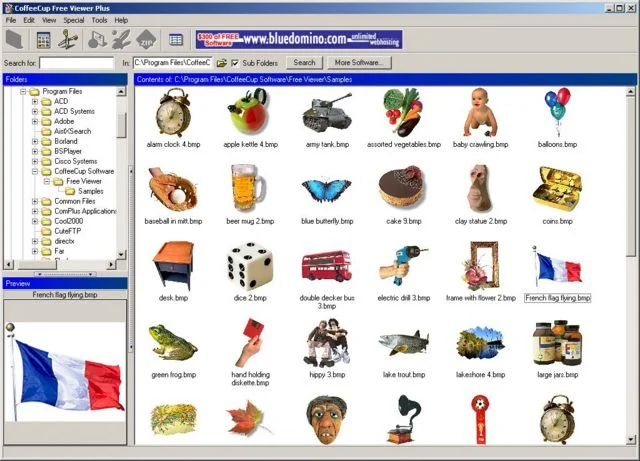
CoffeeCup Free Viewer Plus 2.5
изменить глубину цвета, развернуть изображение и… пожалуй, все. К плюсам программы относится встроенная возможность заархивировать выделенные файлы, отправить их по электронной почте или также выложить на ftp-сервер. Можно также создать собственную галерею, однако эта функция здесь реализована не так просто, как в FreshView. Эта программа наверняка придется по душе создателям веб-сайтов, так как, помимо возможности выкладывать картинки в интернете, изображения можно “порезать”, сделав их удобнее для опубликования в Сети. Радует и возможность поиска изображения по названию. Основным минусом программы является наличие рекламы. Что бы вы ни делали, верхняя часть экрана под строкой меню будет звать что-то скачать или купить. Огорчает и отсутствие контекстного меню при редактировании изображения, из-за чего при выделении определенного участка картинки приходится каждый раз возвращаться в меню, чтобы применить определенный инструмент. Это несколько компенсируется широким набором “горячих клавиш”, которые, однако, нельзя переопределить. Плюсы : Возможность архивации файлов Минусы : Наличие баннера, нет контекстного меню Резюме : CoffeeCup Free Viewer Plus будет удобна прежде всего тем, кому приходится работать с большим объемом картинок, и тем, кто часто выкладывает изображения в Сеть. Остальным лучше предпочесть другие программы. XnView 1.70 Программу XnView по праву можно назвать ровесником IfranView. Более того, программа имеет версии почти для любой операционной системы (почти все версии Windows, Linux , MacOS и другие). Главным плюсом этой программы является поддержка около 400 (!) форматов графических изображений для открытия
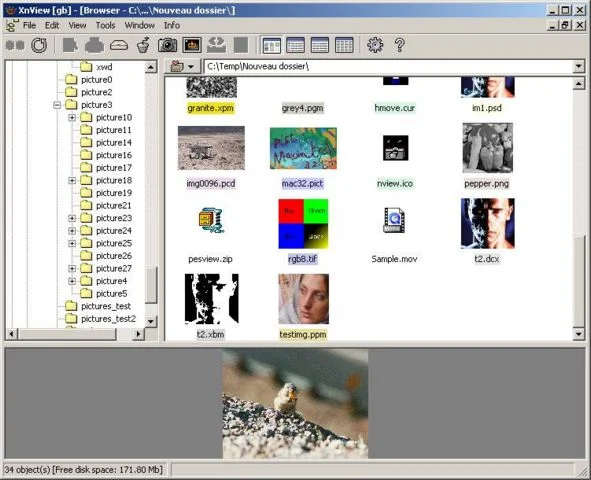
XnView 1.70
и около 50 форматов, в которые программа может сохранять картинки. Интерфейс программы организован почти так же, как и в других смотрелках. Несомненным достоинством XnView можно назвать возможность оптимизировать размеры jpeg-файлов без потери качества изображения. К арту можно применить различные фильтры, коих здесь достаточно, чтобы преобразить картинку до неузнаваемости. Кроме всего прочего, утилита может служить и для просмотра иконок. Достаточно перетащить в главное окно ярлык или исполняемый файл любой вашей программы, и вы увидите все “спрятанные” иконки того или иного приложения, которые в дальнейшем можно сохранить (и преобразовать в любой поддерживаемый формат). Снимать скриншоты при помощи XnView можно не только с активного окна, но и с любого другого, открытого в данный момент, что, без сомнения, очень удобно. Программа умеет извлекать кадры из видеороликов, которые затем также можно преобразовать в любой удобный вам формат. С помощью XnView — как и большинства других программ-смотрелок — можно выкладывать свои изображения в Сеть. Утилита поддерживает 44 языка. Изюминка программы — возможность создания панорамных изображений с последующей корректировкой сборных картинок по вертикали или горизонтали. Плюсы : Поддержка 400 форматов графических файлов, оптимизация jpeg-файлов без потери качества, возможность создания панорамных изображений Минусы : Сложности при создании веб-галерей Резюме : Отличное приложение, которое подойдет практически всем. Поддержка большого количества форматов и 44 языков, возможность извлекать кадры из видеороликов, несколько удачных находок, не замеченных в других смотрелках, и многое-многое другое. Firehand Ember 6 Это еще одна программа из серии а-ля ACDSee, но при этом имеющая ряд фирменных фишек. Одна из них — возможность установить размеры миниатюрных изображений файлов (т.е. thumbnail’ов) и расстояние между ними. Еще одна приятная особенность программы была открыта при попытке выбрать в меню слева другую папку для просмотра. Выяснилось, что Firehand Ember показывает миниатюрные картинки, содержащиеся не только в открытой папке, но и в той, на которую в данный момент указывает курсор мышки. Таким образом, вообще не приходится перебирать папки, поочередно открывая каждую из них, чтобы найти нужные изображения. Удобно — нет слов.
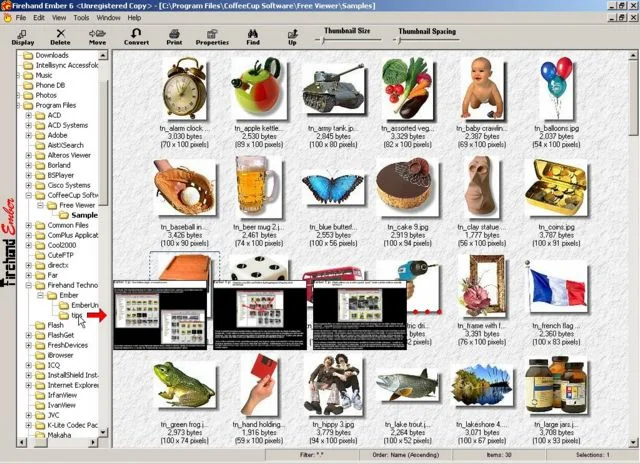
Firehande Ember 6
Наличествует звуковое сопровождение: например, переход между картинками внутри папки сопровождается звуком, отдаленно напоминающим стук печатной машинки, открытие файла для просмотра — треском и т.д. Сначала это кажется непривычным, но после 10-20 минут работы с программой начинаешь привыкать и уже понимаешь, что, в общем-то, удобно. Что касается непосредственной работы с изображениями, то здесь Firehand Ember ничем особенным не выделяется. Набор опций стандартный: изменение размера изображения, корректировка цвета, поворот изображения, а также несколько фильтров, позволяющих преобразовать изображение. Наибольшего внимания заслуживают дополнительные инструменты, такие как Fletcher и Captioner. Первый позволяет рисовать различного вида стрелочки прямо на изображении, что очень удобно при работе, например, со скриншотами или презентациями. Используя Captioner, можно добавить любой текст в картинку. Напоследок отмечу еще одну возможность программы: чтобы открыть файл с изображением с помощью Firehand Ember, достаточно перетащить иконку этого файла на ярлык программы. Интерфейс практически аналогичен предыдущим программам. Плюсы : работа с thumbnail’ами, редактирование изображения Минусы : платность Резюме : Чрезвычайно мощная и всесторонне продуманная утилита, выделяющаяся целым рядом эксклюзивных опций. Главной ложкой дегтя в Firehand Ember является ее платность — в остальном она практически идеальна. Полезные ресурсы Разумеется, невозможно охватить все существующие программы-смотрелки, поэтому мы составили небольшой список сайтов, на которых вы можете узнать о других программах: www.webattack.com/freeware/gmm/fwviewers.html — На сайте собраны краткие описания и ссылки на огромное число смотрелок — исключительно freeware.http://download.com.com/3150-2193-0.html — Один из самых крупных софтовых сайтов, где можно найти практически все утилиты для просмотра графических файлов.www.snapfiles.com — Неплохой ресурс, хоть и не столь всеобъемлющий, как предыдущий. Каждая софтина снабжена описанием ее характеристик и ссылкой на дистрибутив.
ThumbsPlus v 7.0 Pre Release Очень серьезная программа. В ThumbsPlus имеется целый ряд особенностей, не замеченных в программах-конкурентах. Во-первых, утилита кардинально отличается от ACDSee-подобных программ особой технологией обработки thumbnail’ов. ThumbsPlus хранит их в собственной базе данных, поэтому, прежде чем
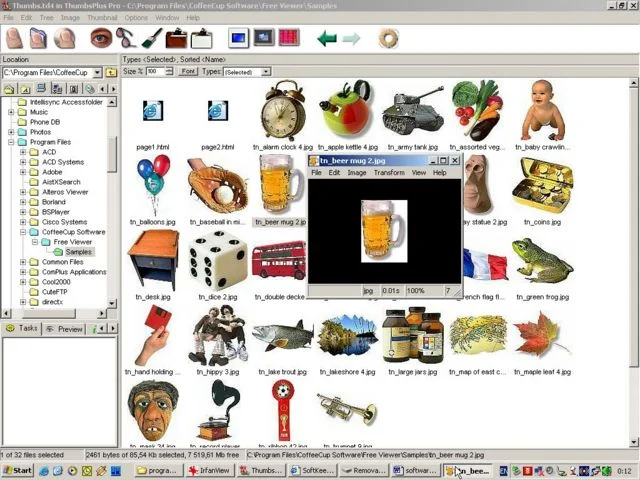
ThumbsPlus Pro 6.0
увидеть мини-картинки в правом окне, необходимо подождать, пока программа их проиндексирует. Программа индексирует и составляет базу данных на все картинки, находящиеся на вашем HDD, поэтому заранее приготовьтесь к довольно длительной процедуре сканирования. Зато после этого папки, содержащие графические файлы, подсвечиваются различными цветами, что, согласитесь, очень удобно. ThumbsPlus позволяет прописать комментарий к каждому изображению, определить для него ключевые слова и различные дополнительные сведения. Инструментарий для работы с изображениями просто поражает своей функциональностью. Помимо стандартного увеличения, поворота картинки на определенный угол и набора фильтров (которых здесь немало), здесь можно найти немало настроек по изменению гаммы, насыщенности цветов и вообще по работе с цветом. Есть и такие возможность, как сравнение изображений. Сравнение проводится по нескольким параметрам: по пикселям, по цветам, по размерам, по различным алгоритмам. Более того, ThumbsPlus умеет умножать изображения: в программе есть модуль комбинирования изображений по многим параметрам, где возможно применить к картинкам математические действия. В отличие от остальных смотрелок почти каждое окно интерфейса ThumbsPlus настраиваемо и отображает множество параметров. Так, маленькое окошко (обычно предназначенное для предпросмотра картинки) теперь может по выбору отображать информацию о выделенном объекте, непосредственно картинку либо задачи, выполняемые в данный момент программой. Плюсы : Огромный выбор инструментов работы с изображениями Минусы : Для индексирования файлов требуется много и времени, и места на диске; платность; большой размер дистрибутива Резюме : ThumbsPlus идеально подойдет тем, кто привык работать с огромным количеством картинок. Опций в этой программе не просто много — их очень много. Обратная сторона такой всеохватности — солидные размеры и медлительность. Alteros Viewer 2.1 В противоположность предыдущей программе Alteros Viewer приятно радует глаз. И это чувство остается на протяжении всей работы с ней. Интерфейс немного отличается от обычного — окна поменяли местами. Справа представлены папки в виде дерева, а слева показывается выделенный файл. Именно файл, я
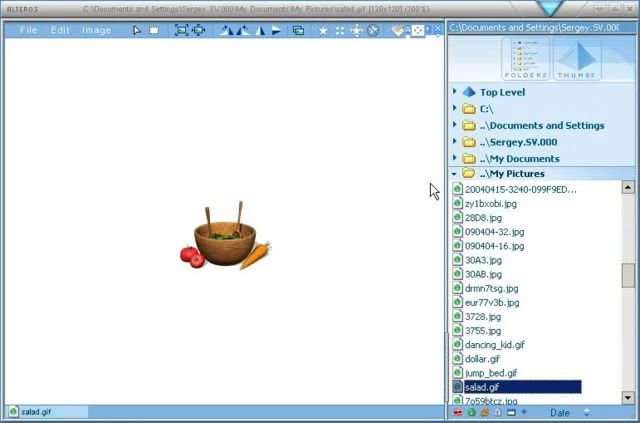
Alteros Viewer 2.1
не оговорился. Alteros Viewer позволяет не только просматривать изображения, но и выполняет роль просмотрщика текстов, флэшек, а также любых других файлов (если программа не знает, как открыть файл, он откроется как текст). Стиль “междумордия” настраивается: в опциях можно выбрать стиль “а-ля XP”, “под золото” и другие. Помимо стилей можно изменять вид и отображение кнопочек и других индикаторов окна. Правое окно дерева удобно в использовании и интуитивно понятно. Внизу окошка есть иконки, фильтрующие отображаемые в папке файлы, т.е. можно видеть только картинки, только тексты или вообще все подряд (даже скрытые файлы Windows). Можно определить стиль отображения информации в этом окне: либо в виде дерева, либо уже знакомые нам thumbnail’ы. Работа с изображением здесь реализована не так хорошо, как в других приложениях. Есть функции поворота картинки, инвертирования и регулирования цвета — и на этом все. Сильно отредактировать изображение с помощью Alteros Viewer не получится. Плюсы : Отличный дизайн, простота использования Минусы : Недостаточно широкий набор инструментов для редактирования картинок Резюме : Изящная утилита, не обладающая таким количеством возможностей, как лучшие программы такого рода, но отлично справляющаяся со своей основной обязанностью — просмотром изображений.
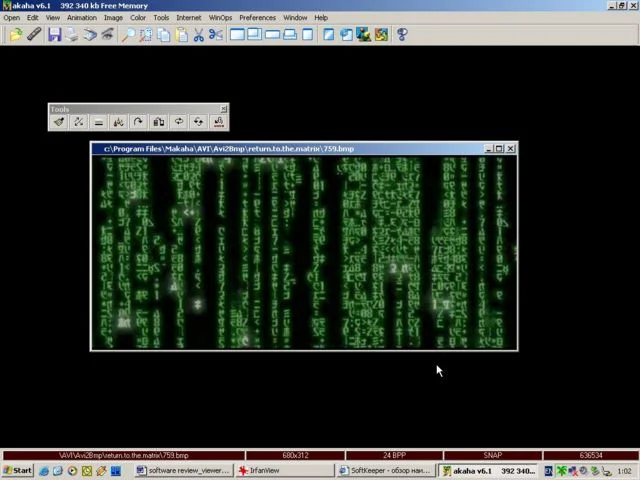
Makaha 6.1
Makaha 6.1 Утилита сразу удивляет количеством кнопок, режимов и опций. С одной стороны, это напрягает и немного пугает, потому что легко запутаться в лабиринтах меню и экранов. Но зато здесь есть все, что нужно. Makaha поможет при сканировании, редактировании, распечатке и даже публикации изображения в интернете. Интерфейс довольно сложный. С первого раза даже не сообразишь, как открыть файл. Поддерживается стандартный набор фильтров, управление гаммой и все остальное, что имеется во всех рассмотренных программах. Программа очень функциональна. Здесь есть опции изменения разрешения экрана Windows , возможность конвертации avi-файлов в bmp, посмотра текущие процессы в системе и многое другое. Плюсы : Большие возможности Минусы : Неудобный интерфейс, платность Резюме : Хорошая программа с не слишком удачным и довольно запутанным интерфейсом. Не добавляет оптимизма и высокая цена (почти такая же, как у ACDSee). Экзотика iBrowser 1.4 Удобная программа для одновременного серфинга в интернете и просмотра картинок, так как в нее помимо самого просмотрщика встроен миниатюрный браузер. После тестирования всех предыдущих программ iBrowser , честно говоря, ничем особо не поражает. Неудобный интерфейс, слишком много настроек, работа с изображениями сводится к стандартным поворотам картинки и увеличению/уменьшению. Радует только поддержка большого количества форматов и русского языка. IvanView 1.2 Среди рассмотренных программ IvanView ничем не выделяется. Основным достоинством является возможность добавления комментария к изображению. Как утверждают разработчики, эта функция чуть ли не уникальное достоинство IvanView. Однако почти все протестированные программы имеют аналогичные возможности. AutoPics AutoPics — самая маленькая программа из представленных. Она занимает всего 30 килобайт и состоит из одного файла. “Междумордие” программы похоже на интерфейс софтин, описанных в обзоре. Единственной дополнительной возможностью программы (кроме показа изображения) является функция просмотра слайд-шоу. Достаточно определить паузу между сменой снимков, выбрать папку и нажатием на кнопку Start запустить слайд-шоу. Левую, “техническую” часть экрана при желании можно скрыть. Дизайн, увы, довольно примитивен.
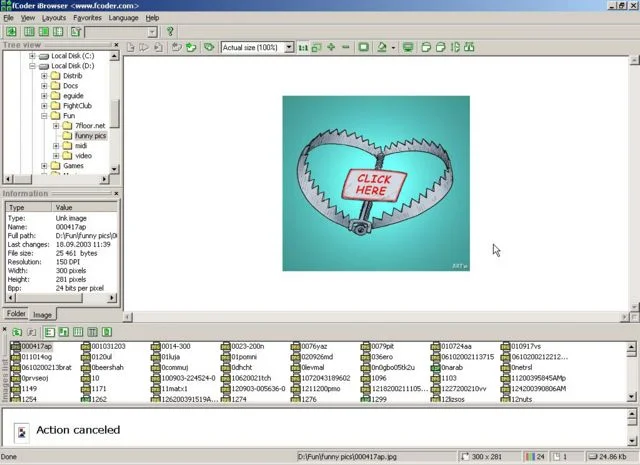
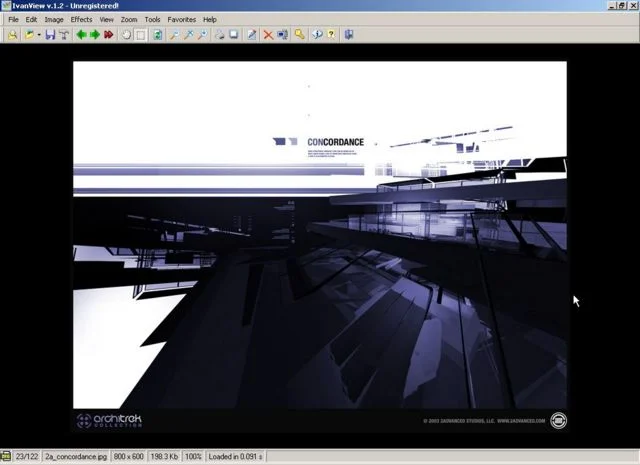
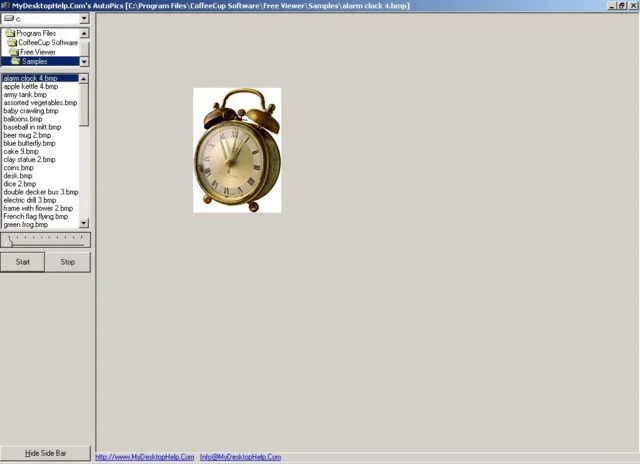
iBrowser 1.4IvanView 1.2AutoPics
*** * *** Каждая из представленных программ имеет свои особенности, поэтому, прежде чем делать выбор, определитесь, для чего вам нужна такая программа. ACDSee, Firehand Ember и ThumbsPlus отличаются воистину монументальным подходом практически к любому аспекту работы с изображениями. Тем, кому нужно что-то легковесное и несложное, стоит обратить внимание на IrfanView, FreshView и Alteros Viewer. Выбор за вами.